任务栏上时间显示秒的方法win10 win10电脑任务栏时间怎么显示秒
更新时间:2023-02-02 09:15:14作者:qiaoyun
通常电脑任务栏右下角都会显示当前时间,一般时间到分而已,但是有些win10系统用户为了可以精确的计算时间,就想要让任务栏上时间显示秒,但是却不知道要怎么设置,为此,本文给大家介绍一下win10电脑任务栏时间显示秒的详细方法吧。
具体步骤如下:
1、【Win+R】打开执行,键入:regedit,打开注册表编辑器。
2、定位到:HKEY_CURRENT_USER\SOFTWARE\Microsoft\Windows\CurrentVersion\Explorer\Advanced。
3、新建DWORD(32位)值,命名为ShowSecondsInSystemClock。修改数值数据为1,点击【确认】。
4、在任务管理器中重启“Windows档案总管”,看看任务栏的时间显示是否出现了“秒”。
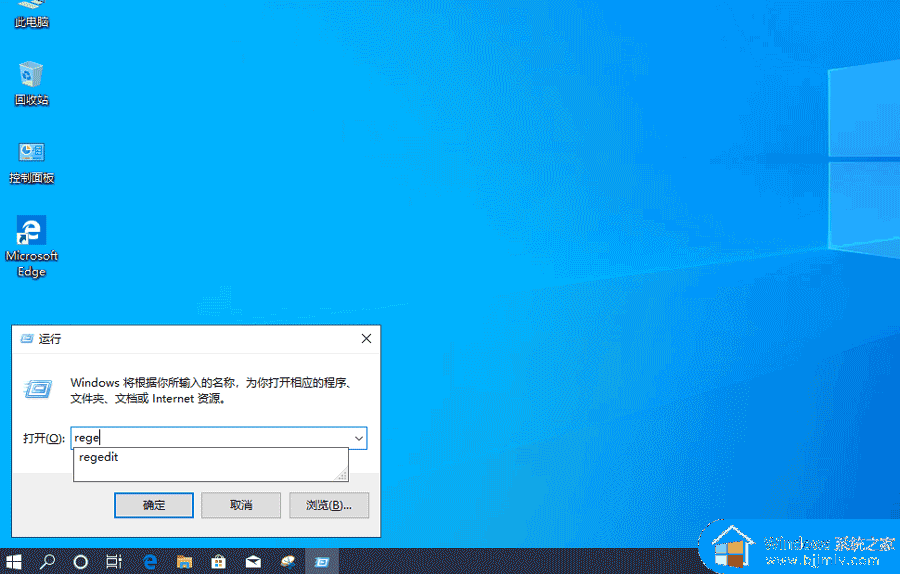
上述给大家介绍的就是win10电脑任务栏时间怎么显示秒的详细内容,大家可以学习上面的方法步骤来进行设置吧。
任务栏上时间显示秒的方法win10 win10电脑任务栏时间怎么显示秒相关教程
- win10右下角时间怎么显示秒 win10时间显示秒数的设置方法
- win10时间显示秒钟的方法 win10时间怎么显示秒数
- win10任务栏时间不显示日期怎么办 win10任务栏没有日期显示解决方法
- win10怎么显示时间到秒 win10如何设置时间显示秒
- win10怎么设置都不显示秒钟 win10设置都不显示秒钟时间方法
- win10右下角显示秒设置方法 win10右下角时间如何显示秒
- win10玩游戏下面任务栏一直显示怎么办 win10玩游戏的时候任务栏一直显示解决方法
- win10任务栏如何显示星期几 win10任务栏怎么显示星期
- win10电脑时间怎么设置到秒 win10调整时间精确到秒的方法
- win10桌面时间显示到秒设置方法 win10电脑右下角显示秒数怎么设置
- win10如何看是否激活成功?怎么看win10是否激活状态
- win10怎么调语言设置 win10语言设置教程
- win10如何开启数据执行保护模式 win10怎么打开数据执行保护功能
- windows10怎么改文件属性 win10如何修改文件属性
- win10网络适配器驱动未检测到怎么办 win10未检测网络适配器的驱动程序处理方法
- win10的快速启动关闭设置方法 win10系统的快速启动怎么关闭
热门推荐
win10系统教程推荐
- 1 windows10怎么改名字 如何更改Windows10用户名
- 2 win10如何扩大c盘容量 win10怎么扩大c盘空间
- 3 windows10怎么改壁纸 更改win10桌面背景的步骤
- 4 win10显示扬声器未接入设备怎么办 win10电脑显示扬声器未接入处理方法
- 5 win10新建文件夹不见了怎么办 win10系统新建文件夹没有处理方法
- 6 windows10怎么不让电脑锁屏 win10系统如何彻底关掉自动锁屏
- 7 win10无线投屏搜索不到电视怎么办 win10无线投屏搜索不到电视如何处理
- 8 win10怎么备份磁盘的所有东西?win10如何备份磁盘文件数据
- 9 win10怎么把麦克风声音调大 win10如何把麦克风音量调大
- 10 win10看硬盘信息怎么查询 win10在哪里看硬盘信息
win10系统推荐